在精美好看的幻灯片没有背景音乐也很难吸引观众,现在大多数人往往都是被声音吸引才会对某些东西产生兴趣。如果你想让你的幻灯片在众多竞争对手中脱颖而出,那添加好听的背景音乐是必不可少的事情。本文以WPS演示文档为例,简单介绍WPS演示文档如何插入背景音乐的方法。
操作步骤:
1、当看到“插入”,也许会习惯性地去“插入”主菜单里找插入“背景音乐”的菜单项命令。如果真是这样,那可要失望了,因为不可能在那里找到插入“背景音乐”命令的。那这个命令在哪呢,在“菜单栏”上的“幻灯片放映”主菜单里。
2、下面就来说明插入背景音乐的步骤:单击菜单栏上的“幻灯片放映→插入背景音乐”命令。见图1:
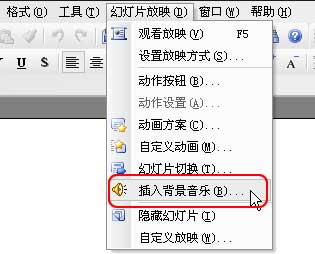
3、在弹出的对话框中选择可以作为背景音乐的声音文件,然后单击“打开”就可以插入背景音乐了。
4、在插入背景音乐时需要注意的是:如果当前幻灯片为第一张,则音乐插入到第一张幻灯片中;如果您的当前幻灯片不是第一张幻灯片,且无背景音乐,则会弹出提示“首页没有背景音乐,是否添加到首页”,选择“是”则添加到第一张幻灯片;选择“否”,则添加到当前幻灯片中。
5、当插入背景音乐后,会在幻灯片左下角出现一个代表背景音乐的声音图标。这时,可以在这个图标上点击右键,在快捷菜单上选择“播放声音”来检测插入的文件是否可以播放。单击鼠标即可结束播放。见图2:
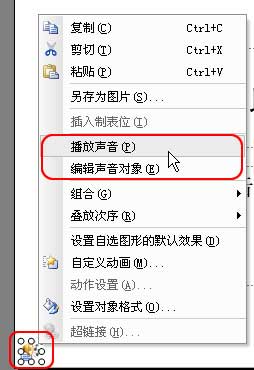
6、在有代表背景音乐的声音图标的幻灯片中插入新的背景音乐时,即可完成对背景音乐的替换。通过删除代表背景音乐的声音图标来实现对背景音乐的删除。同时,对这个图标的剪切、粘贴也可以实现对背景音乐的移动
以上就是wps演示文档中添加背景音乐的操作步骤技巧了,还不知道如何插入背景音乐的你去尝试一下吧。让你的演示文档更具特色些。
 好用的网盘坚果云
好用的网盘坚果云

评论前必须登录!
注册